Создание оглавления
Word позволяет автоматизировать создание оглавления, предметного указателя и указателя рисунков. В оглавлении приводится список заголовков документа определенных уровней с соответствующими номерами страниц. Сборка оглавления происходит автоматически следующим образом: находятся и сортируются по уровням заголовки и указываются их номера страниц. Слово "Оглавление" вводится пользователем. Для обновления оглавления поставьте курсор в поле оглавления и нажмите клавишу F9.
Программа Word предусматривает несколько вариантов оформления оглавления. Для оглавления рекомендуется создать новый раздел.
Создание оглавления на основе встроенных стилей заголовков
Перед тем, как создать оглавление документа, выполните форматирование заголовков с помощью встроенных стилей заголовков. Например, в данной книге в оглавлении приведены заголовки, отформатированные встроенными стилями Заголовок 1 – Заголовок 3 (Heading 1 – Heading 3).
Порядок действий при сборке оглавления:
Поместите курсор на место вставки оглавления. Выберите команду Ссылка (Reference), Оглавление и указатели (Index and Tables) в меню Вставка (Insert) и откройте вкладку Оглавление (Table of Contents) (рис. 10.8).
- Выберите стиль в списке Образец печатного документа (Print Preview) или Образец веб-документа (Web Preview). Нажмите кнопку ОК.
- Установка флажка Показать номера страниц (Show page numbers) позволяет для каждого элемента списка отображать номера страниц.
- После установки флажка Номера страниц по правому краю (Right align page numbers) номера страниц выравниваются по правому полю.
- В поле Уровни (Show levels) задается количество уровней для оглавления. Количество уровней не должно быть больше количества стилей заголовков.
- В поле Заполнитель (Tab leader) можно выбрать, какие линии – точечные или пунктирные – будут вставлены между элементами указателя и номерами страниц. Этот параметр применим только тогда, когда установлен флажок Номера страниц по правому краю (Right align page numbers).
Для перехода из оглавления к заголовку в тексте нажмите клавишу CTRL и щелкните его название.
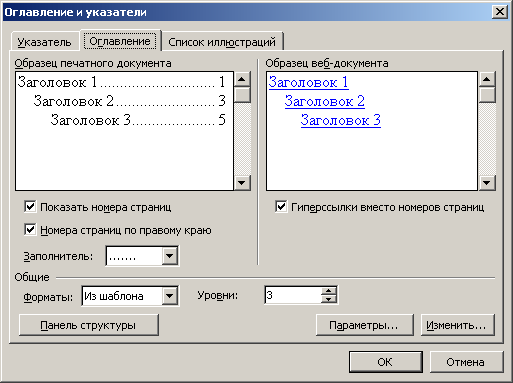
Рис. 10.8. Диалоговое окно Оглавление и указатели с открытой вкладкой Оглавление
